Modulo Desktop - Painel Configuracoes - Servidores Radius
Servidores Radius
![]() Listar todos os Servidores Radius que o provedor possui.
Listar todos os Servidores Radius que o provedor possui.
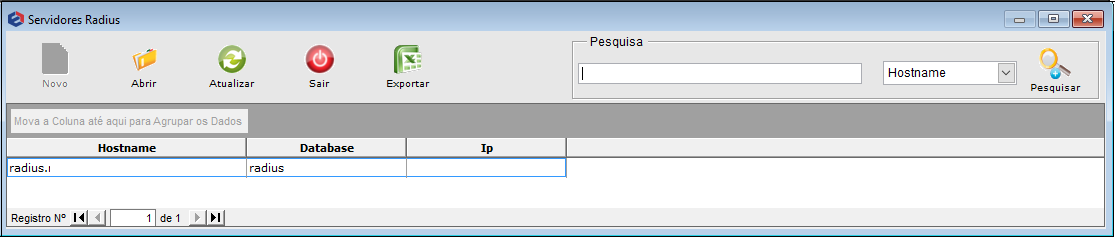
Caminho a seguir: INTEGRATOR DESK / PAINEL DE CONFIGURAÇÕES / SERVIDORES RADIUS
Ao abrir um dos servidores radius, abrirá uma tela contendo algumas informações sobre o servidor.
Na aba Monitoramento apresentará informações sobre o Radius, como consumo de CPU do servidor, consumo de Memória, consumo do disco HD, consumo de Logs/Radius e consumo do espaço de Banco de Dados.
Obs.: Isso só funcionará se o provedor criar essas partiçoes específicas. Se o provedor não criar estas partições específicas pode travar o servidor e perder o acesso à máquina.
Quando clicar no ícone Play, o sistema fará as coletas das informações e registrará na tela de Logs do Sistema Operacional.
A Taxa de atualização está em segundos.
Quando der pausa, o sistema deixará de fazer a coleta e de registrar as informações. Só ficará a última coleta executada.
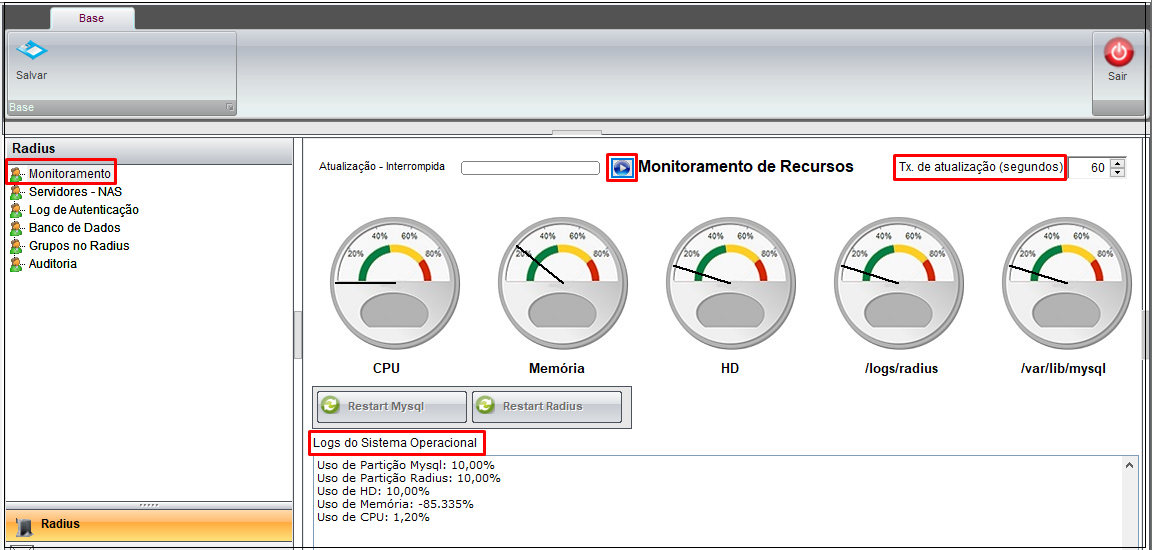
Caminho a seguir: INTEGRATOR DESK / PAINEL DE CONFIGURAÇÕES / SERVIDORES RADIUS
Ao clicar nas abas Servidores NAS e Carregar NAS mostrará todos os equipamentos conectados com o servidor e também a tabela contendo o número de clientes em cada servidor. Estes equipamentos também estão cadastrados em INTEGRATOR DESK / CONTROLE ESTOQUE / SERVIDORES ROTEAMENTO
Clicando em qualquer equipamento da tabela NAS, mostrará os clientes conectados trazendo Username, Acctstarttime, Framedipaddress, Callingstationid, Código, Nome Cliente e Plano.
Se tiver alguém navegando e não está no Integrator, ficará a linha em vermelho sobre a informação. O provedor pode Desconectar, Desconectar Todos ou Abrir Cliente para consultar.
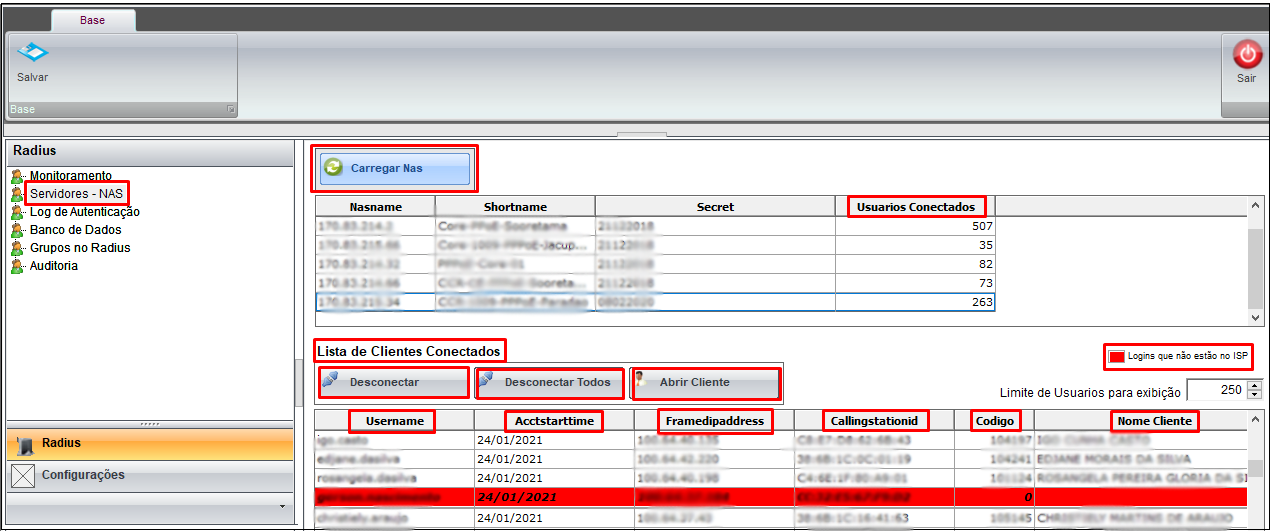
Caminho a seguir: INTEGRATOR DESK / PAINEL DE CONFIGURAÇÕES / SERVIDORES RADIUS
Na aba Log de Autenticação deverá parametrizar corretamente no cadastro de LOG´s para poder realizar a leitura e mostrará essa informações nesta tela.
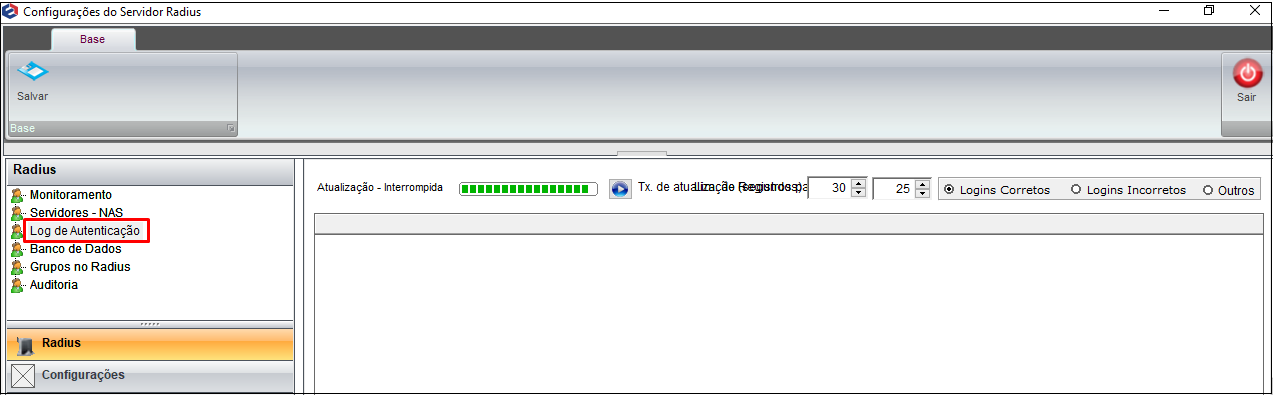
Caminho a seguir: INTEGRATOR DESK / PAINEL DE CONFIGURAÇÕES / SERVIDORES RADIUS
Na aba Banco de Dados poderá Carregar Tabelas, Verificar Tabelas e Corrigir Tabelas. O ícone Corrigir Tabelas ainda ficará desativado porque está em revisão de procedimentos.
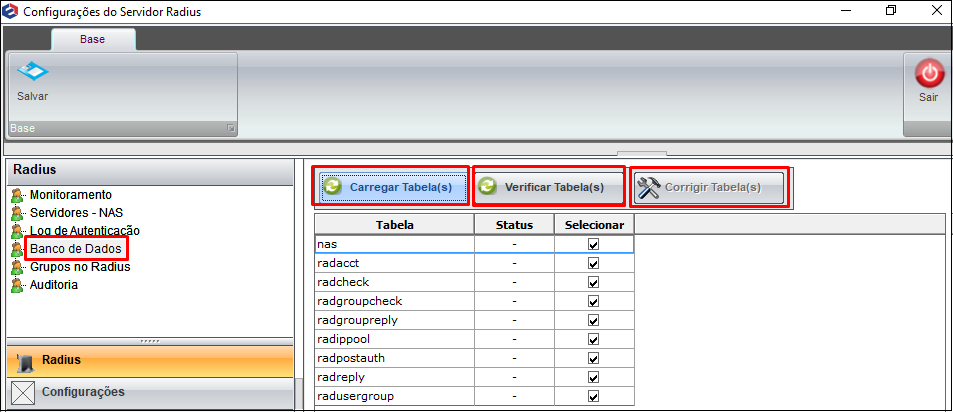
Caminho a seguir: INTEGRATOR DESK / PAINEL DE CONFIGURAÇÕES / SERVIDORES RADIUS
Na aba Grupos no Radius é onde ficam os grupos de serviços como, Tabela de Velocidades, de down, updown, etc e tudo contido nos Planos.
O grupo é a chave primária da Tabela Serviços.
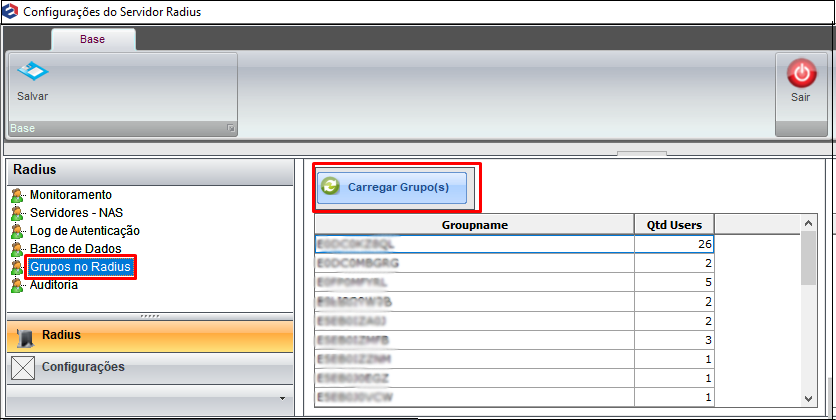
Caminho a seguir: INTEGRATOR DESK / PAINEL DE CONFIGURAÇÕES / SERVIDORES RADIUS
Na aba Auditoria mostrará todos os logins que tem no Integrator e no Radius. Os que estiverem corretos ficarão em branco. Os que estiverem em amarelo são logins que não estão no Radius. Os que estiverem em vermelho são logins que não estão no Integrator.
Poderá Carregar Logins, Recriar Registros, Criar Registros Radius e Abrir Cliente.
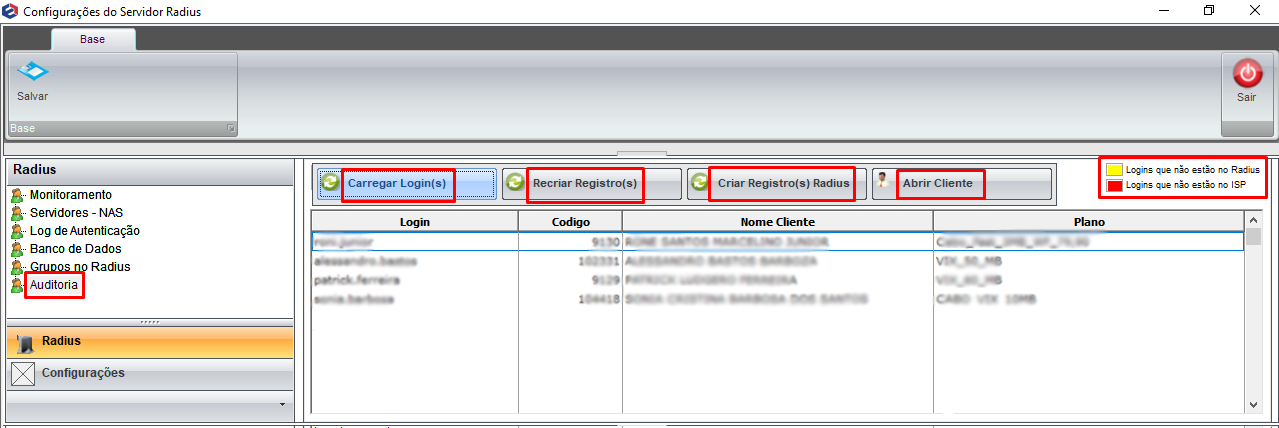
Caminho a seguir: INTEGRATOR DESK / PAINEL DE CONFIGURAÇÕES / SERVIDORES RADIUS
Na aba Configurações mostrará o local para se registrar os comandos para obtenção dos indicadores usados na aba Monitoramento.
Arquivo:ServRad.png
Caminho a seguir: INTEGRATOR DESK / PAINEL DE CONFIGURAÇÕES / SERVIDORES RADIUS
